Search by Image là tiện ích giúp bạn tìm nhanh các hình ảnh trên nhiều dịch vụ tìm kiếm khác nhau, khoảng 44 dịch vụ tìm kiếm hình ảnh chỉ trong một tiện ích duy nhất trên trình duyệt. Chúng ta không cần phải mở lần lượt các công cụ tìm kiếm để tìm hình ảnh mà chỉ cần sử dụng Search by Image mà thôi. Bài viết dưới đây sẽ hướng dẫn bạn dùng Search by Image.
Bước 1:
Trước hết chúng ta cài tiện ích Search by Image cho trình duyệt theo link dưới đây.
Bước 2:
Sau khi cài xong tiện ích bạn nhấn vào biểu tượng tiện ích trên thanh truy cập địa chỉ trình duyệt. Lúc này hiển thị giao diện các công cụ tìm kiếm. Trước hết bạn nhấn vào chế độ tìm kiếm hiện tại để thay đổi.
Tại đây bạn sẽ nhìn thấy có rất nhiều tùy chọn tìm kiếm:
Chúng ta lựa chọn kiểu tìm kiếm hình ảnh mà mình muốn tìm bằng Search by Image.
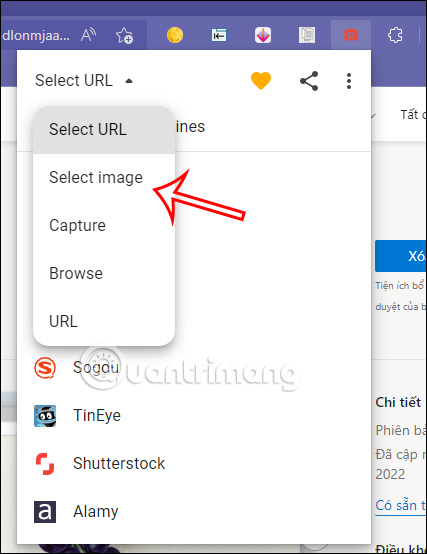
Bước 3:
Chẳng hạn chúng ta thử tìm kiếm bằng kiểu Select image. Tại hình ảnh bạn muốn tìm, chúng ta nhấn chuột phải rồi chọn Search by Image sau đó chọn dịch vụ tìm kiếm mà mình muốn sử dụng để tìm hình ảnh này.
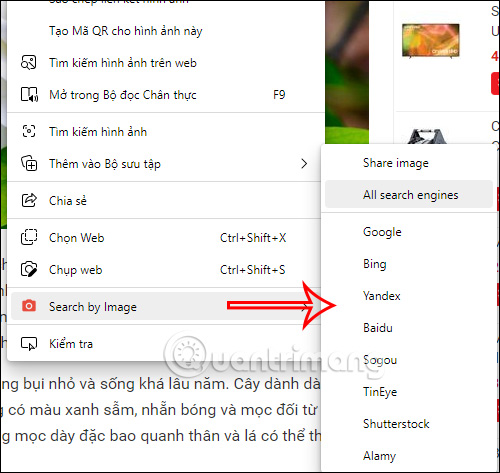
Bước 4:
Với kiểu tìm kiếm Browse thì bạn sẽ có 2 tùy chọn Browse để chọn ảnh đăng tải từ máy tính và Paste để sử dụng hình ảnh sao chép trong clipboard.
Bạn tải hình ảnh lên Search by Image và sau đó lựa chọn dịch vụ mà mình muốn tìm kiếm hình ảnh này.
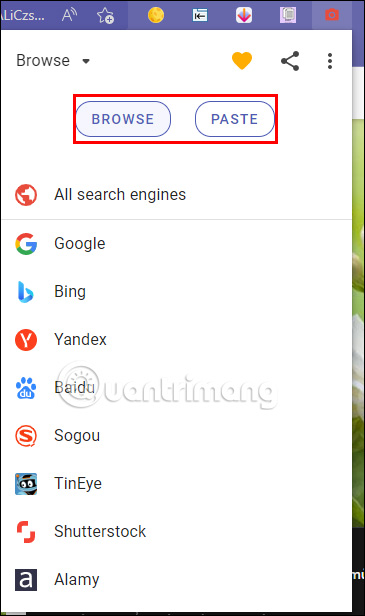
Bước 5:
Tiện ích Search by Image mặc định hiển thị 8 công cụ tìm kiếm là shoppingmode Google, Bing, TinEye, Yandex, Baidu, Sogou, Shutterstock, Alamy. Nếu muốn mở rộng công cụ tìm kiếm thì cũng rất đơn giản.
Tại tiện ích bạn nhấn chuột phải rồi chọn Tùy chọn phần mở rộng.

Lúc này hiển thị giao diện các cài đặt cho tiện ích. Bạn có thể tích chọn vào những dịch vụ tìm kiếm mà mình muốn sử dụng. Ngoài ra còn có nhiều tùy chỉnh khác cho tiện ích mà chúng ta có thể thiết lập.
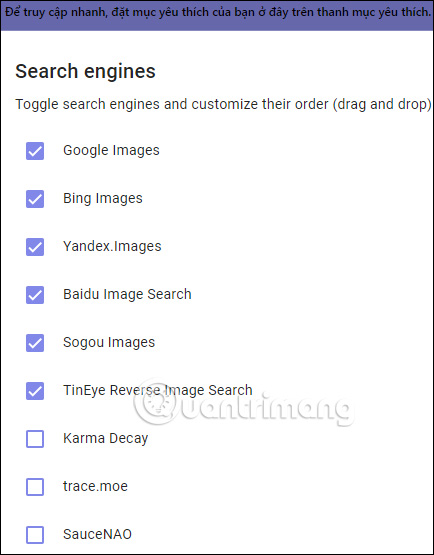
Nguồn tin: quantrimang.com
Ý kiến bạn đọc
Những tin mới hơn
Những tin cũ hơn